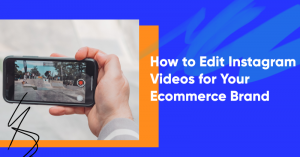Shopifyにポップアップを追加する方法
公開: 2022-08-10ポップアップは、あらゆるオンライン ストアに多くの価値をもたらします。 メーリングリストを作成したり、カートを放棄した人を救ったり、Shopify ストアのコンバージョン率を改善したりする場合でも、ポップアップはこれらの目標を達成するための優れた方法です。
Shopify ストアにポップアップを追加するには、Shopify アプリ ストアのプラグインを使用する必要があります。 私たちのおすすめは? OptiMonk は、Shopify ウェブサイトで利用できる最も強力なポップアップの一部を誇る無料アプリです。
この投稿では、OptiMonk を使用して Shopify ストアのポップアップを作成するために従う必要があるすべての手順を紹介します。
始めましょう!
ショートカット✂️
- Shopify ストアにポップアップを追加するための段階的なガイド
- 効果的な Shopify ポップアップの作成についてさらに詳しく
Shopify ストアにポップアップを追加するための段階的なガイド
OptiMonk を使用して作成できるさまざまなキャンペーンの多様性には目を見張るものがあります。 非常に多くの種類のポップアップ (顧客情報の収集、クーポン コードの配信、カート放棄の削減などを可能にするもの) があるため、ここですべてをカバーすることはできません.
代わりに、簡単なメーリング リスト作成ポップアップを追加する方法を説明し、それがどのように機能するかを理解できるようにします。
ステップ #1: OptiMonk アプリを Shopify サイトにインストールする
ここをクリックするか、Shopify アプリストアで OptiMonk を検索してください。 次に、「アプリを追加」ボタンをクリックします。
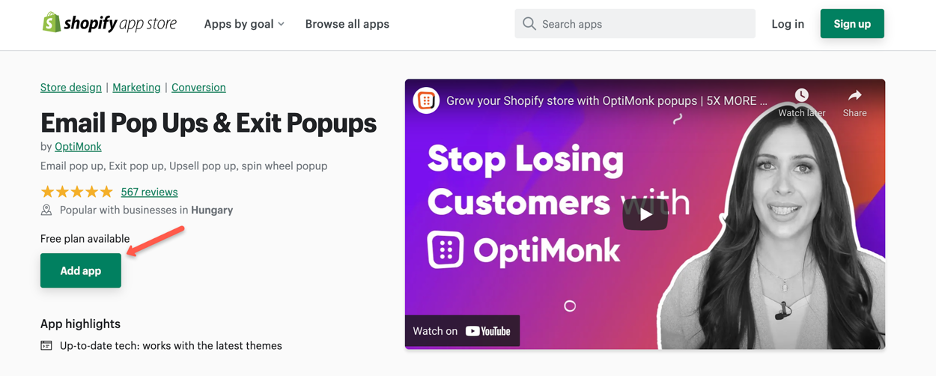
すでに Shopify アカウントにログインしている場合、インストール プロセスはあと数回クリックするだけで完了します。
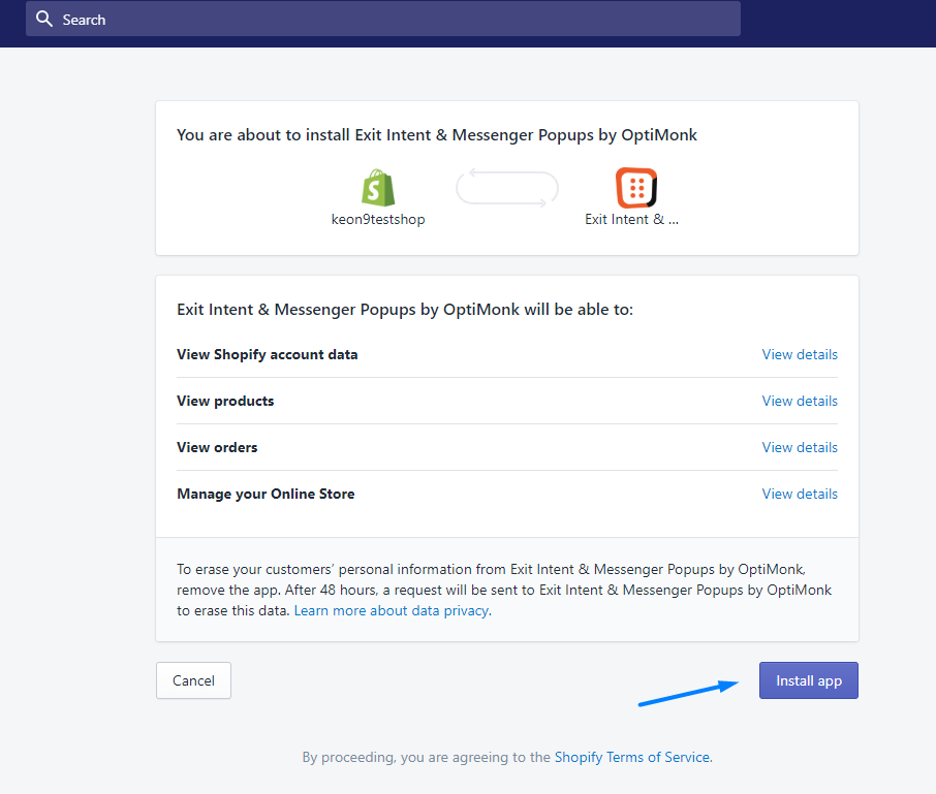
[アプリのインストール] ボタンをクリックすると、次の画面で OptiMonk アカウントを作成するオプションが表示されます。
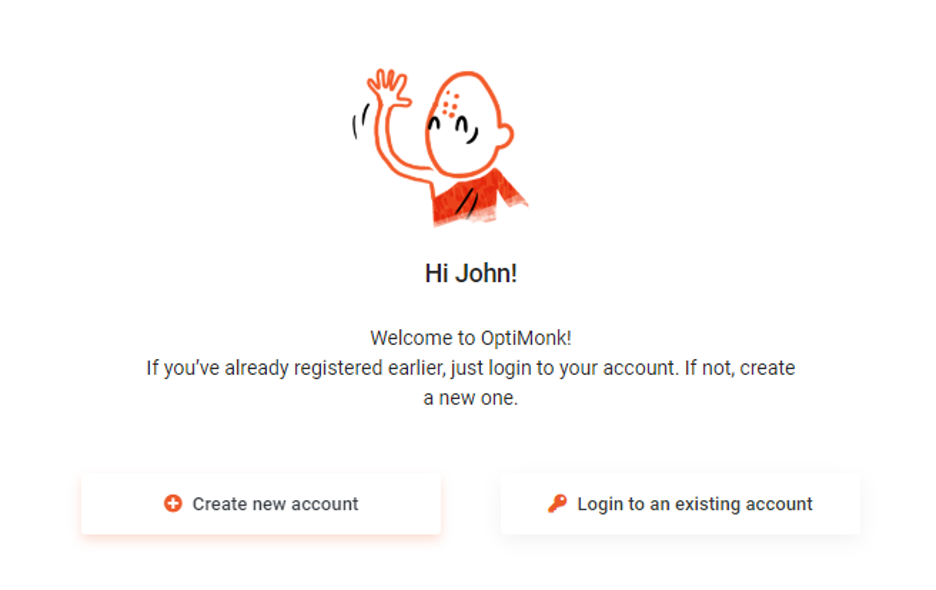
アカウントの作成は、Shopify アカウントの詳細を使用して自動的に行われます。 すべての設定が完了したら、OptiMonk に進み、e コマース ストアの最初のポップアップの作業を開始する準備が整いました。
ステップ #2: 最初のポップアップを作成する
新しいアカウントには、最初のキャンペーンの作成と Shopify ストアへのポップアップの追加をガイドするオンボーディング プロセスがあります。
まず、キャンペーンの目標とポップアップに表示するメッセージの種類に基づいてテンプレートを選択できます。 この場合、Shopify の顧客からメールアドレスを収集するポップアップを選択しています。
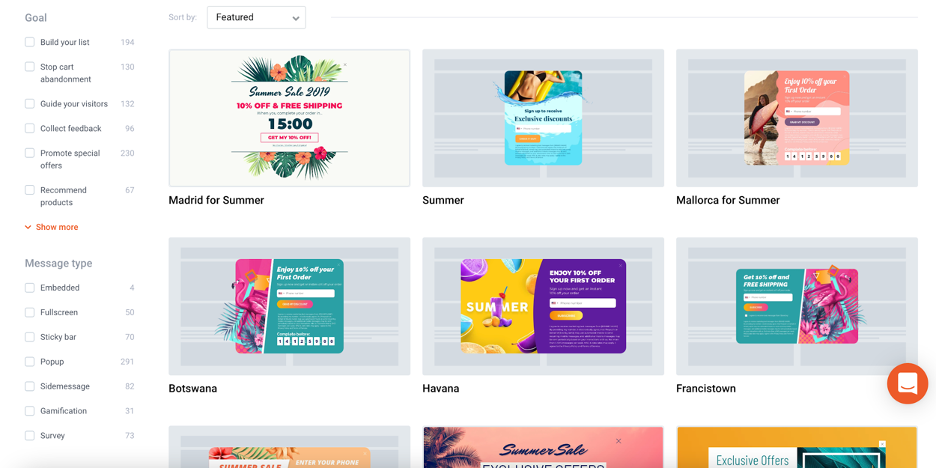
テンプレートを選択すると、OptiMonk の使いやすいドラッグ アンド ドロップ エディターにリダイレクトされます。
ここで、選択したテンプレートをカスタマイズして、Shopify ストアのルック アンド フィールに合わせることができます。 独自のコピーを追加することもできます。
やり方は簡単です。編集したいポップアップの部分をクリックして、変更を加えるだけです。 カウントダウン タイマーなどの新しい要素をポップアップにドラッグ アンド ドロップすることもできます。
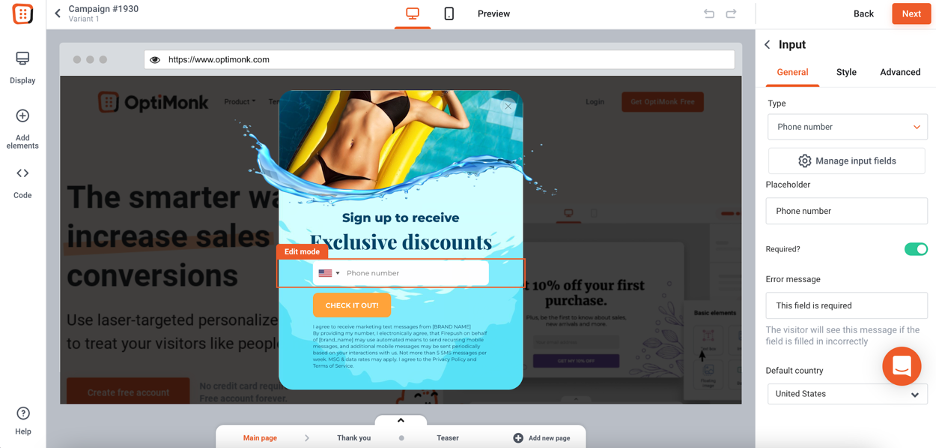
ステップ #3: ポップアップを表示するユーザーとタイミングを選択する
次に、表示条件を選択します。これは、どの顧客がいつポップアップを表示するかを制御する設定です。
たとえば、訪問者が Web サイトを終了する直前まで表示されない、終了意図ポップアップを使用することを決定する場合があります。
時間ベースまたはスクロールベースのトリガーを選択して、一定の時間が経過した後、または訪問者が Web ページの特定の割合を下にスクロールした後にポップアップを表示できます。
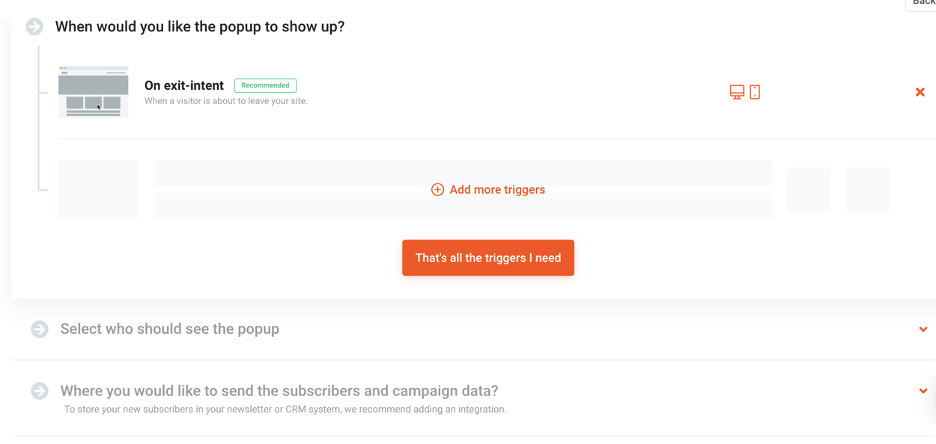
ターゲティング オプションに関しては、訪問者の特定のセグメントに合わせてメッセージをパーソナライズするための多くのオプションがあります。 これは、すべての訪問者に同じ一般的なメッセージを表示する必要がないことを意味します。
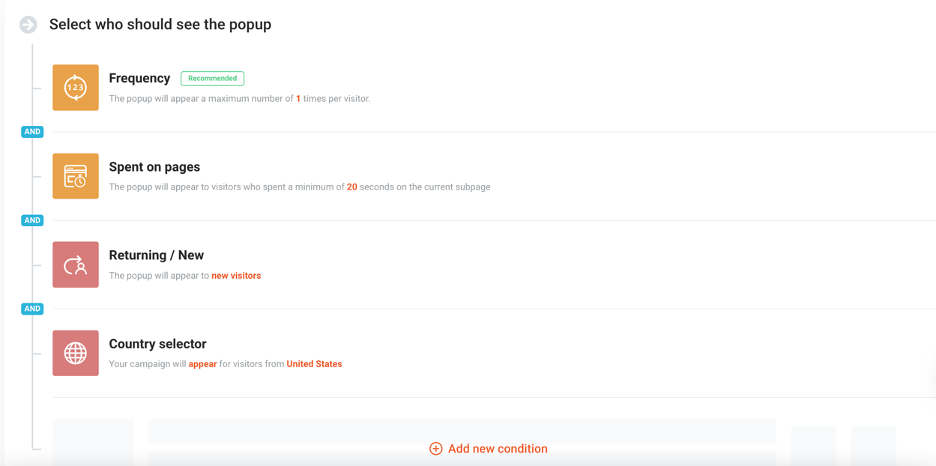
これらの設定を調整したら、統合をセットアップできます。

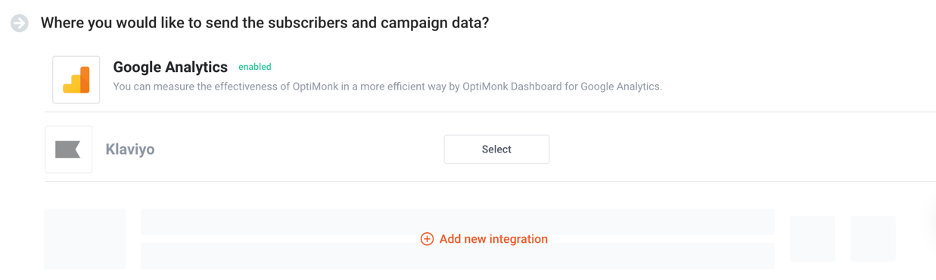
OptiMonk は、最も人気のある e コマース アプリやサービスの多くと統合されています。 これには、HubSpot などの CRM マネージャー、Klaviyo や MailChimp などのメール マーケティング プラットフォーム、その他多くのアプリが含まれます。
ステップ #4: オンライン ストアでポップアップを公開する
ポップアップに満足したら、キャンペーンのステータスを「アクティブ」に変更するだけです。
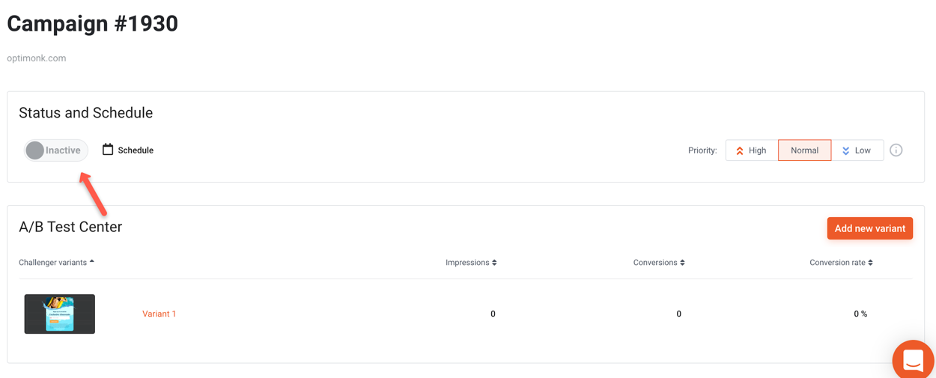
これで、Shopify サイトに最初のポップアップが追加されました!
効果的な Shopify ポップアップの作成についてさらに詳しく
高いコンバージョン率を達成する Shopify ポップアップ キャンペーンを作成する方法についてさらにヒントが必要な場合は、OptiMonk ブログの推奨記事のリストを確認してください。
- 魅力的なポップアップをデザインするための 5 つの簡単な実装のヒント (24 の例を含む)
- Shopifyストアに必須の5つのカート放棄ポップアップ
- 収益とメール購読者を増やすための 10 の Shopify ポップアップ
- 売上を伸ばすための12の最高のShopifyポップアップアプリ
まとめ
これで、最初のポップアップ キャンペーンを作成するために必要なすべての情報が揃いました。
ご覧のとおり、OptiMonk を使用して Shopify ストアのポップアップを作成するのは、すばやく簡単なプロセスです。 最初のキャンペーンを作成したら、2 番目、3 番目、4 番目などのキャンペーンを作成することを妨げるものは何もありません。
気が付く前に、Shopify ストアで一連のポップアップが実行され、フィードバックの収集から特別セールの宣伝まで、あらゆることができるようになります。 始める準備はできましたか? 最初の一歩を踏み出して、今すぐ最初のポップアップ キャンペーンを作成してください。
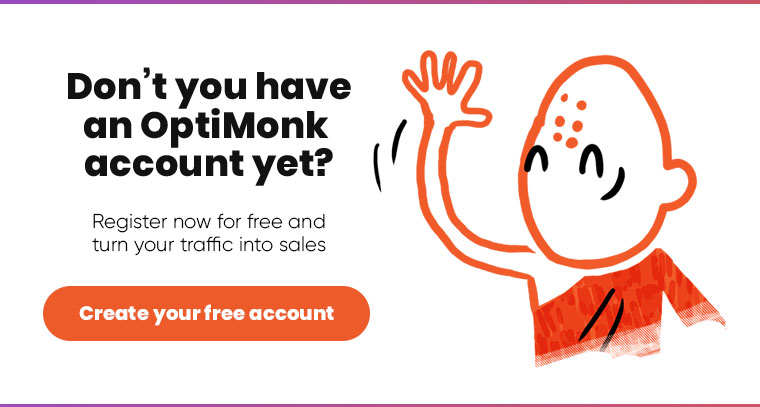
これを共有
によって書かれた
ニコレット・ロリンツ
あなたも好きかも
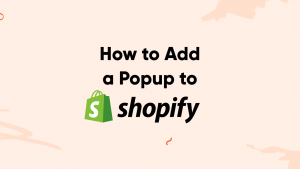
Shopifyにポップアップを追加する方法
投稿を見る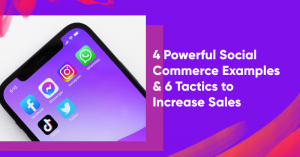
4 つの強力なソーシャル コマースの例と売上を伸ばすための 6 つの戦術
投稿を見る